HƯỚNG DẪN CẤU HÌNH VPN CLIENT TRÊN WINDOWS XP
Tạo kết nối
- Bạn vào Start =>Settings=>Control
Panel.
- Trên cửa sổ
Control Panel bạn click đúp vào Network Connections (Hình 1)

Hình
1: Control Panel
- Trên cửa sổ Network
Connections. Chọn Create a new connection
hoặc
File => New connection. (Hình 2)
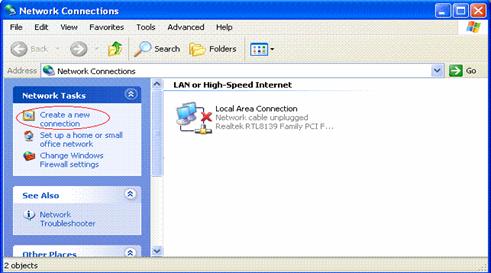
Hình 2: Network connection
- Cửa sổ
Newconnection Winzard xuất hiện, Click Next
để tiếp tục (Hình 3)
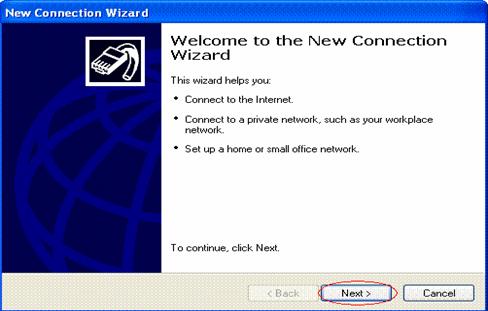
Hinh
3: New connection Wizard
- Chọn option Connect
to the network at my workplate ở cửa sổ Network connection type, click Next
để tiếp tục (Hình 4)
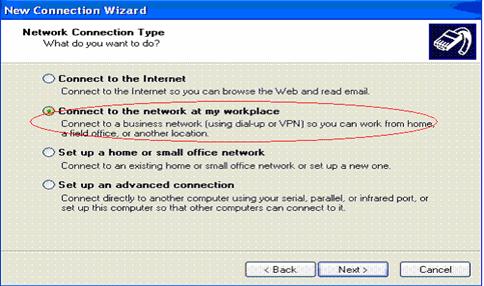
Hình
4: Network Connection Type
- Trên cửa sổ Network Connection chọn
option Vitual Private Network connection (Hình 5)
Click Next
hộp thoại Connection
Name
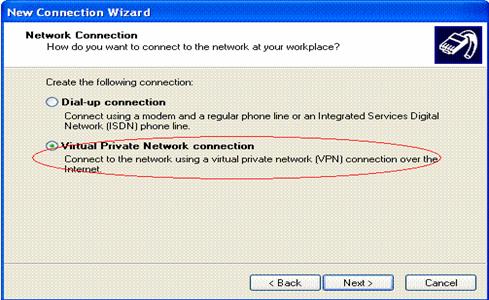
Hình 5:
Network Connection
-
Trên hộp thoại Connection Name bạn
có thể điền tên tùy ý, ví dụ ở đây ta
điền tên VascVPN (Hình 6). Click Next sang hộp
thoại tiếp theo
-
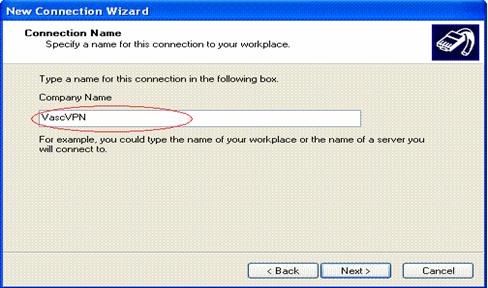
Hình
6: Connection Name
-
Trên hộp thoại VPN Server Selection hãy
điền địa chỉ IP hoặc tên domain của
phòng KTDH cung cấp :
*Ngoài Hà Nội là
domain: vpnhn.vasc.com.vn (Hình 7).
* Trong Sài Gòn :
203.162.35.85
- Click Next để tiếp
tục
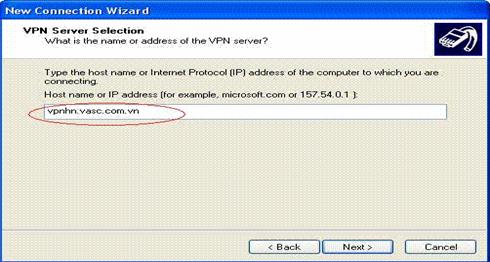
Hình 7: VPN Server Selection
- Trên hộp thoại Completing the New
Connection Wizard để tiện cho việc sử
dụng bạn hãy check vào ô Add a shortcut to this connection to my
desktop vào bấm vào Finish để kết thúc
việc thiết lập kết nối (Hình 8).
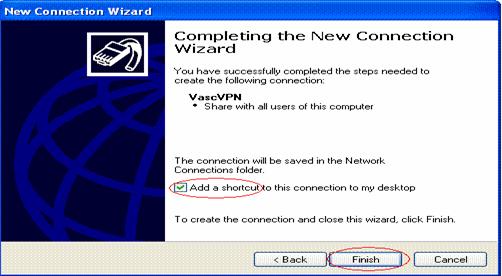
Hình
8: Completing
Kết nối
- Hãy điền username
và password của bạn vào . lưu ý phím capslock hoặc Unikey.
Bạn
có thể lưu username và password lại bằng cách check vào
ô Save this User name and Password for the following this users
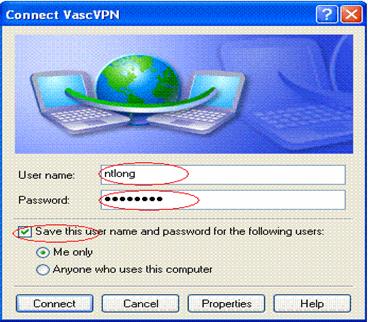
- Bấm vào nút connect
và đợi vài giây. Bây giờ bạn có
thể làm việc được rồi.
Nếu không kết nối
được hoặc có trục trặc về việc
sử dụng vui lòng gọi điện thọai cho:
Nguyễn Thế Long : 0915118992 (Hà Nội)
Đỗ Đức Minh : 0912970088(Hà Nội)
Huỳnh Công Đạt : 0905232921 (TP HCM)
Để được hỗ
trợ tốt hơn
Lưu ý: Khi bạn
đăng nhập lần đầu tiên với password
của phòng KTDH cung cấp hệ thống sẽ đòi
hỏi bạn thay đổi password. Hãy
tạo một password mới của riêng. Sau 30 ngày hệ
thống sẽ yêu cầu bạn thay đổi password.
Bạn hãy làm tương tự như lần
đầu bạn thay đổi password.
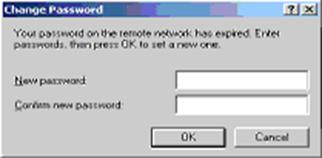
Hình 10: Change Pasword
-
Khi kết nối VPN thành công bạn chỉ có thể check
mail bằng web, bằng Outlook ExPress và vào trang
Editor.vietnamnet.vn còn tất cả các dịch vụ khác, các
trang web khác đều bị chặn do yêu cầu bảo mật.